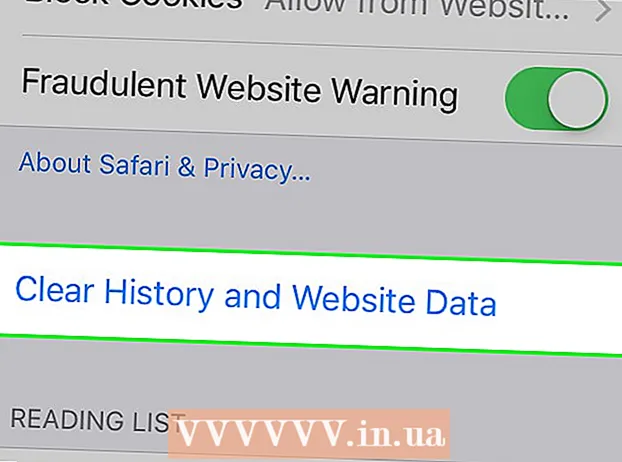நூலாசிரியர்:
Lewis Jackson
உருவாக்கிய தேதி:
14 மே 2021
புதுப்பிப்பு தேதி:
1 ஜூலை 2024

உள்ளடக்கம்
மைக்ரோசாஃப்ட் வேர்ட் ஆவணத்தில் தரவு விளக்கப்படத்தை எவ்வாறு சேர்ப்பது என்பதை இந்த விக்கி உங்களுக்கு கற்பிக்கிறது.
படிகள்
பகுதி 1 இன் 2: விளக்கப்படத்தை வார்த்தையில் செருகவும்
மைக்ரோசாஃப்ட் வேர்ட் ஆவணத்தைத் திறக்கவும். தொடர, நீங்கள் ஏற்கனவே இருக்கும் வேர்ட் ஆவணத்தை இருமுறை கிளிக் செய்யலாம், அல்லது மைக்ரோசாஃப்ட் வேர்டைத் திறந்து பிரிவில் இருந்து கோப்பைத் தேர்ந்தெடுக்கலாம் அண்மையில் (சமீபத்தில்).
- புதிய ஆவணத்துடன், மைக்ரோசாஃப்ட் வேர்டைத் திறந்து கிளிக் செய்க வெற்று ஆவணம் (ஆவணம் காலியாக உள்ளது).

ஆவணத்தில் விளக்கப்படத்தை எங்கு செருக விரும்புகிறீர்கள் என்பதைக் கிளிக் செய்க. நீங்கள் கிளிக் செய்த இடத்தில் மவுஸ் சுட்டிக்காட்டி ஒளிரும்; இங்கே விளக்கப்படம் காட்சி நிலை.- எடுத்துக்காட்டாக, நீங்கள் பத்திக்கு கீழே கிளிக் செய்தால் அது விளக்கப்படம் செருகும் நிலையாக இருக்கும்.

அட்டையை சொடுக்கவும் செருக (செருக) வேர்ட் பக்கத்தின் மேலே, அட்டையின் வலதுபுறம் வீடு.
கிளிக் செய்க விளக்கப்படம் (விளக்கப்படம்). இந்த விருப்பம் பல வண்ண ஐகானைக் கொண்டுள்ளது மற்றும் அட்டையின் வலது பக்கத்திற்கு கீழே அமைந்துள்ளது செருக.

வடிவமைப்பு விளக்கப்படம் என்பதைக் கிளிக் செய்க. இந்த விருப்பம் விளக்கப்படம் பாப்-அப் சாளரத்தின் இடதுபுறத்தில் பட்டியலிடப்பட்டுள்ளது- சில பொதுவான விளக்கப்பட வடிவங்கள் கோடுகள் (வரி), நெடுவரிசை (நெடுவரிசை) மற்றும் வட்டம் (பை).
- வடிவமைப்பு சாளரத்தின் மேலே உள்ள காட்சி விருப்பங்களைக் கிளிக் செய்வதன் மூலம் விளக்கப்பட வடிவமைப்பைத் தனிப்பயனாக்கலாம்.
கிளிக் செய்க சரி. விளக்கப்படம் ஆவணத்தில் செருகப்படும்.
- தரவை உள்ளிடுவதற்கு கலங்களுடன் கூடிய சிறிய எக்செல் சாளரமும் தோன்றும்.
பகுதி 2 இன் 2: தரவரிசையில் தரவைச் சேர்த்தல்
எக்செல் சாளரத்தில் உள்ள கலத்தைக் கிளிக் செய்க. இந்த கலமானது தேர்ந்தெடுக்கப்படும், மேலும் அதில் தரவு புள்ளிகளை நீங்கள் சேர்க்கலாம்.
- "A" நெடுவரிசையில் உள்ள மதிப்புகள் விளக்கப்படத்தின் எக்ஸ்-அச்சில் தரவைக் குறிக்கும்.
- "1" வரிசையில் உள்ள ஒவ்வொரு மதிப்பும் ஒரு வரி அல்லது பட்டியைக் குறிக்கிறது (எடுத்துக்காட்டாக, "பி 1" என்பது ஒரு வரி அல்லது பட்டி, "சி 1" ஒரு வரி அல்லது பட்டியைக் குறிக்கிறது, மற்றும் பல).
- "A" நெடுவரிசைக்கு வெளியே உள்ள எண் மதிப்புகள் மற்றும் "1" வரிசை Y- அச்சில் வெவ்வேறு தரவு புள்ளிகளைக் குறிக்கும்.
- எக்செல் கலங்களில் நீங்கள் உள்ளிடும் எல்லா தரவும் விளக்கப்படத்தின் தரவைப் பிரதிபலிக்க மீண்டும் இறக்குமதி செய்யப்படும்.
எண்கள் அல்லது பெயர்களை உள்ளிடவும்.
அச்சகம் உள்ளிடவும் அல்லது திரும்பவும். தரவு கலத்தில் உள்ளிடப்படும், பின்னர் நீங்கள் மற்றொரு கலத்துடன் தொடர முடியும்.
ஒவ்வொரு தரவு புள்ளிகளுக்கும் இந்த செயல்முறையை மீண்டும் செய்யவும். நீங்கள் தரவை உள்ளிடும்போது, விளக்கப்படம் அதற்கேற்ப மாறுகிறது.
பொத்தானைக் கிளிக் செய்க எக்ஸ் எக்செல் சாளரத்தின் மேல்-வலது மூலையில். இந்த சாளரம் மூடப்பட்டு விளக்கப்படத்தில் செய்யப்பட்ட மாற்றங்களைச் சேமிக்கும்.
- விளக்கப்படத்தில் கிளிக் செய்வதன் மூலம் எந்த நேரத்திலும் எக்செல் சாளரத்தை மீண்டும் திறக்கலாம்.
ஆலோசனை
- வேர்ட் 2010 மற்றும் அதற்கு முந்தைய காலங்களில், எக்செல் சாளரம் மைக்ரோசாஃப்ட் வேர்டுக்கு வெளியே முற்றிலும் புதிய எக்செல் ஆவணமாக பாப் அப் செய்யும்.
எச்சரிக்கை
- தற்போதைய அமர்வை சேமிக்க மறக்காதீர்கள்!